Conseils pour démarrer avec le clavier à l'écran Windows 10
Si vous possédez une tablette Windows 10, vous êtesprobablement au courant du clavier à l'écran (OSK). Même sur des appareils non tactiles, vous pouvez l'appeler pour certains scénarios. Dans cet article, nous examinons certaines des manières dont vous pouvez tirer le meilleur parti du clavier logiciel. Windows 10 comprend deux types de claviers à l'écran; clavier de bureau flottant classique et clavier tactile, idéal pour des appareils tels que Microsoft Surface.
Activer le clavier à l'écran Windows 10
Le clavier à l'écran peut être pratique poursituations où votre clavier physique ne fonctionne pas. Par exemple, si vous effectuez une mise à niveau ou une nouvelle installation de Windows 10 et que votre clavier n’est pas détecté, vous pouvez l’activer pour répondre à vos besoins. Le clavier à l'écran est représenté par un symbole de clavier situé près des champs de texte - semblable à l'exemple ci-dessous.

Semblable à un clavier d'ordinateur portable physique, vous pouvez entrer des lettres et basculer entre un pavé numérique et des émoticônes.
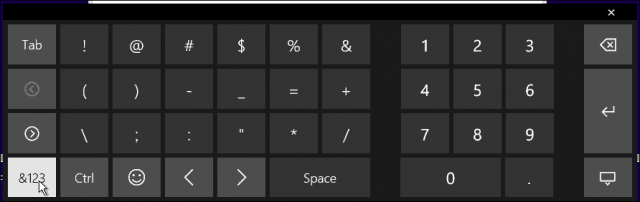
Pavé numérique sur le clavier à l'écran Windows 10
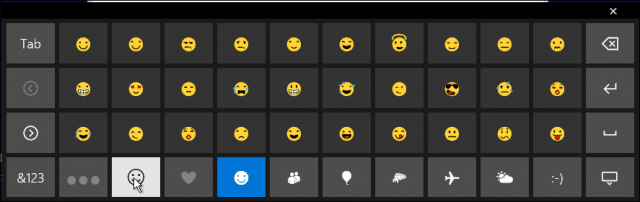
Clavier Emoticon
L'OSK est parfois caché jusqu'à ce qu'il soit nécessaire. Vous le trouverez dans un menu caché pour des raisons d'accessibilité. Cliquez sur le symbole d'accessibilité, puis cliquez sur puis cliquez sur le menu Clavier à l'écran.
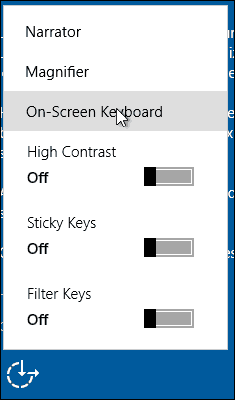
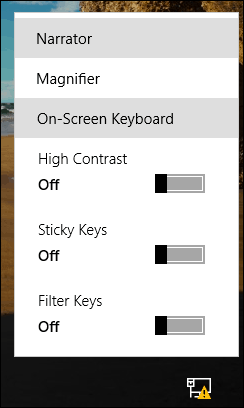
Une des plaintes fréquentes des utilisateurs est lal’impossibilité de terminer l’installation car Windows 10 ne détecte pas le clavier. Vous pouvez vous en servir comme solution de contournement pour vous connecter. Ensuite, recherchez les mises à jour qui, espérons-le, récupèrent le pilote dont vous avez besoin pour le faire fonctionner.
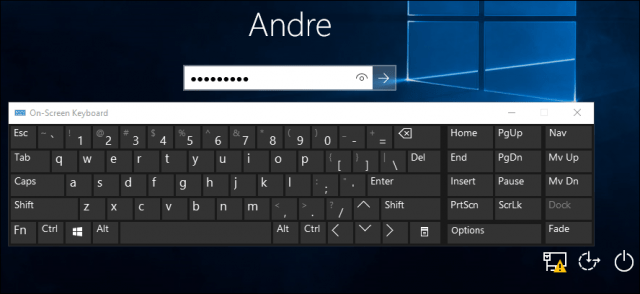
Sur une installation de bureau standard, l'OSK ne s'affiche pas mais est facile à activer. Cliquez avec le bouton droit sur la barre des tâches et sélectionnez Afficher le clavier tactile. Cliquez sur l'icône du clavier dans la zone de notification pour l'activer.


Si vous aimez le clavier de style classique, cliquez sur Démarrer, puis sur type: sur le clavier de l'écran et frapper Entrer. Les avantages et les inconvénients des deux claviers dépendent de vos goûts personnels. L'application de bureau classique OSK est redimensionnable. Le clavier tactile peut également flotter sur le bureau, mais ne peut pas être redimensionné.
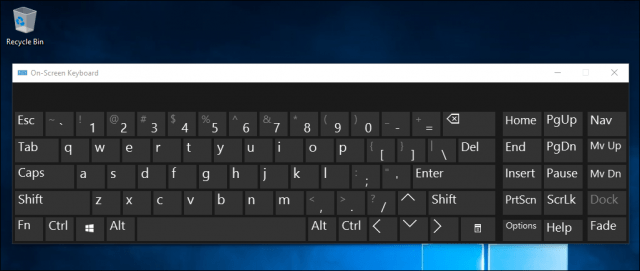
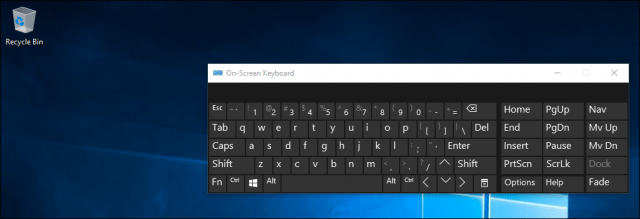
Redimensionnement du clavier à l'écran
Le clavier tactile est plus agréable, visuellement, maisvous devez basculer entre des fonctions spécifiques et des touches spéciales. Bien que le clavier tactile soit esthétique, je trouve le clavier de bureau plus fonctionnel. Le clavier tactile a cependant quelques astuces sur ses touches virtuelles. Par défaut, il est amarré lorsqu’il est activé; cliquez simplement sur le bouton de désamarrage en haut à droite pour le désamarrer, puis vous pourrez le déplacer.

C’est aussi un peu un caméléon, cela dépend de votrescénarios, vous pouvez optimiser le clavier pour la saisie au pouce, ce qui est parfait pour les appareils à petit écran. Pour les utilisateurs aveugles, un clavier braille est également disponible.
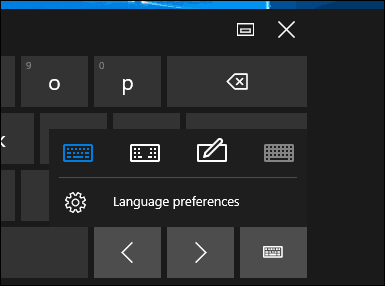
Si vous utilisez un stylet, vous pouvez également utiliser la fonction de reconnaissance de l'écriture manuscrite pour la saisie.
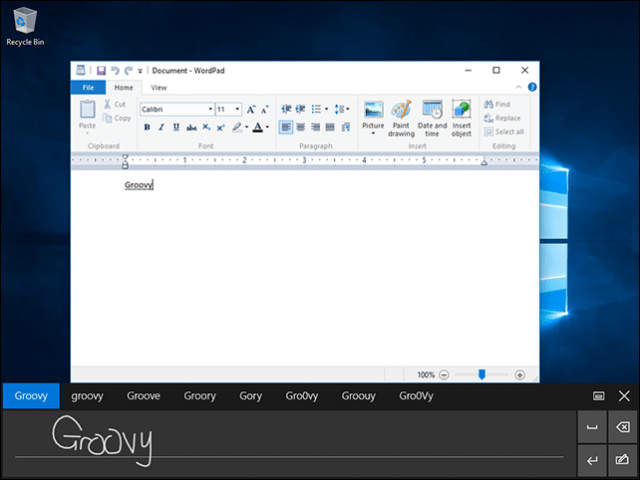
Dans certaines langues, l'OSK dispose d'un texte prédictiffonctionnalité qui vous aide à taper des documents plus rapidement. C’est quelque chose que vous avez probablement déjà utilisé sur votre appareil mobile (à moins que vous ne l’ayez désactivé, comme dans iOS par exemple).
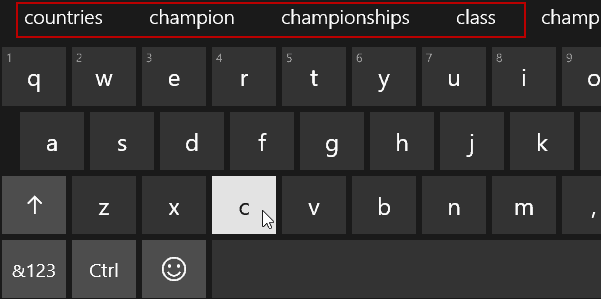
Une autre chose à noter est que parce quefonctionne comme un clavier sur votre téléphone et il existe d'autres astuces telles que maintenir une touche particulière enfoncée pour afficher d'autres caractères et symboles.
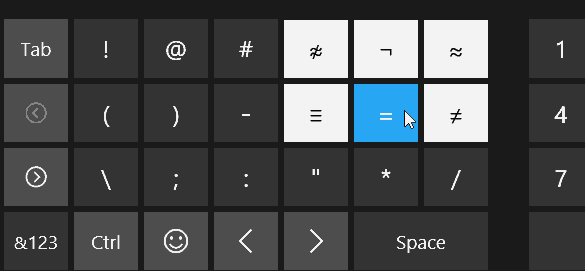
Nous avons également constaté que l’OSK dans Windows 10 est beaucoup plus facile à utiliser que celui fourni avec Windows 7, 8.1 ou Windows RT, maintenant disparu.
Et vous? Quels sont certains des trucs et astuces que vous utilisez pour en tirer la meilleure expérience?










laissez un commentaire